Tutorial Menyelesaikan Konfigurasi UKK paket 3 TKJ 2018/2019 Hanya 9 Menit!!!!
Sebelum masuk ke proses konfigurasi alangkah baiknya administrator memahami topologi jaringan nya terlebih dahulu. Berikut gambar topologi dan cara membangunnya.
Langkah-langkah untuk membangunnya:
Siapkan 2 unit kabel UTP bertipe straight.
Pastikan kabel yang terhubung ke internet sudah disediakan oleh panitia penyelenggara UKK nya atau pihak sekolahnya.
Sambungkan kabel UTP dari internet ke eth1 yang ada di RB.
Lalu sambungkan kabel UTP ke eth2 yang ada Di RB ke switch.
Sambungkan 1 kabel UTP terakhir ke switch dan sambungkan ke PC untuk konfigurasi sekaligus client yang menggunakan kabel (sesuai topologi).
Gambar di bawah ini adalah topologi nya.
Gambar di bawah ini adalah topologi nya.
langkah-langkahnya
Pastikan mikrotik nya sudah ke reset ya sobat. Terserah mau hard reset/soft reset.
Jalankan software winbox lalu klik bagian neighbors, klik refresh
Lalu klik pada bagian MAC ADDRESS dan klik connect.
Hidupkan wlan1 nya terlebih dahulu dengan klik interface lalu klik wlan1 dan klik centang biru di atas.
Klik IP lalu klik DHCP klien, klik + lalu ganti interface dengan eth1 dan klik ok.
Click ip addresses lalu klik + masukkan IP SBg berikut:
192.168.10.1/24= eth2 ,klik apply lalu ok
192.168.20.1/24= wlan1 ,klik apply lalu ok.
192.168.10.1/24= eth2 ,klik apply lalu ok
192.168.20.1/24= wlan1 ,klik apply lalu ok.
Lanjut klik IP lalu klik DNS masukkan pada bagian server dengan open DNS yaitu 8.8.8.8 lalu klik segitiga kebawah dan masukkan 8.8.4.4. Klik centang di allowed nya lalu klik apply dan ok.
Jika sudah lalu klik IP-firewall-Nat lalu klik + jadikan seperti di bawah ini:
Action= Masquarade
General-out interface=eth1
Lalu klik apply ok.
Action= Masquarade
General-out interface=eth1
Lalu klik apply ok.
Nah lanjut klik Ip-routes isi pada bagian gateway dengan IP ISP nya yaitu biasanya sih 192.168.1.1 lalu klik apply ok.
Setelah itu klik bagian IP-firewall-Filter rules lalu klik + jadikan seperti berikut:
Action= Drop
Adcanced= content isi dengan youtube.com
Action= Drop
Adcanced= content isi dengan youtube.com
General= Out interface nya eth1 lalu in interface nya eth2
Klik apply lalu ok.
Klik apply lalu ok.
Klik Ip-Hotspot cari bagian server paling pojok kiri atau bisa dengan klik titik 3 di paling kanan dan pilih server.
Cari dan klik tulisan/menu hotspot setup. Jadikan seperti berikut:
Hotspot interface=wlan1
Local Address of Network= hapus centangnya
Address pool of network= ganti angka 254 menjadi 100
Select Certifcated=None
SMPTP=next saja
DNS Server=Next saja
DNS Name= sekolah.sch.id
Admin=next saja
Hotspot interface=wlan1
Local Address of Network= hapus centangnya
Address pool of network= ganti angka 254 menjadi 100
Select Certifcated=None
SMPTP=next saja
DNS Server=Next saja
DNS Name= sekolah.sch.id
Admin=next saja
Klik pada bagian user profiles lalu klik + isi sebagai berikut:
Name=guru
Address pool=hs-pool-1
Rate Limit=256k/256k
Apply ok.
Name=guru
Address pool=hs-pool-1
Rate Limit=256k/256k
Apply ok.
Tambahkan untuk yang siswa caranya sama saja seperti diatas.
Lalu klik bagian user dan klik + isi sebagai berikut:
Name:guru
Password:guru
Profile=guru
apply ok
Tambahkan untuk yang siswa juga tinggal ganti nama, password dan profile menjadi siswa.
Name:guru
Password:guru
Profile=guru
apply ok
Tambahkan untuk yang siswa juga tinggal ganti nama, password dan profile menjadi siswa.
Klik pada bagian menu walled garden lalu klik + isi sebagai berikut:
Dst.host=bsnp-indonesia.org
Apply ok.
Dst.host=bsnp-indonesia.org
Apply ok.
Lanjut klik pada bagian file cari tulisan hotspot/login.html ada diatas hotspot/logout.html.
Lalu drag filenya ke file Explorer setelah di drag klik kanan pada bagian file lalu pilih edit with notepad++ biar mudah.
Tekan ctrl+F lalu ketik Latviski ganti dengan "Selamat Datang di Hotspot Sekolah SMKN 9 SAROLANGUN" masukan nama sekolah sobat ya. Lalu save dengan menekan tombol ctrl+s.
Hapus file hotspot/login.html dengan klik tanda - di winbox nya. Lalu drag file login yang ada di file Explorer tadi ke winbox tepat di bawah hotspot/login.html otomatis file tersebut akan berada diatasnya file hotspot/logout.html.
Lalu klik interface dan lakukan double klik pada wlan1 isikan sebagai berikut:
Station=Apa bridge
Band= pilih yang B/G/N
SSID=angga_riyan@hotspot (masukkan nama sobat tambahkan @hotspot dibelakangnya).
Lalu klik apply ok.
Station=Apa bridge
Band= pilih yang B/G/N
SSID=angga_riyan@hotspot (masukkan nama sobat tambahkan @hotspot dibelakangnya).
Lalu klik apply ok.
Pengujian di client menggunakan kabel
Langkah-langkahnya:
Ubah IPv4 nya menjadi berikut:
IP address:192.168.10.2
Netmask:255.255.255.0
Gateway:192.168.10.1
DNS :8.8.8.8
Alternatif DnS:8.8.4.4
Klik OK 2x dan klik close 1x.
Lanjut jalankan browsernya lalu ketik youtube.com pastikan seperti gambar di bawah ini.
Pengujian client dengan Wireless
Langkah-langkahnya:
Sambungkan client dengan hotspot yang sudah sobat bangun tadi.
Lanjut jalankan browser dan ketikkan bsnp-indonesia.org di address bar. Pastikan seperti gambar di bawah ini.
Lanjut ketikan sekolah.sch.id di address bar lalu login dengan username guru dan password nya guru juga pastikan login ya.
Ketikan speedtest di pencarian lalu klik jalankan uji kecepatan tunggu sampai proses pengujiannya selesai. Kecepatan dilarang melewati 0.26 pastikan tepat 0.26 atau berada di bawahnya.
Oke sudah selesai semua konfigurasinya selamat mencoba.
Kalo belum jelas dengan diatas maka sobat bisa lihat video tutorial nya di bawah ini.
Kalo belum jelas dengan diatas maka sobat bisa lihat video tutorial nya di bawah ini.




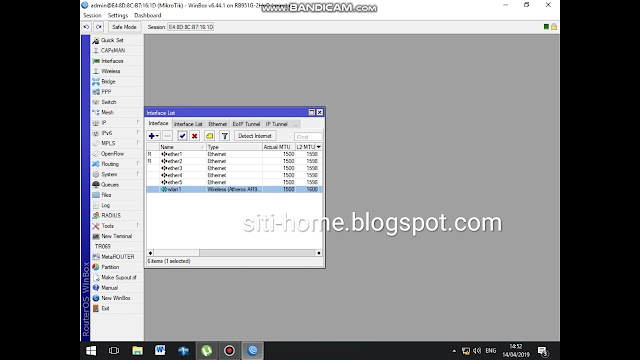




















Komentar
Posting Komentar